win+x是干什么的 windows10系统常用快捷键教程
Win+X是Windows 10系统中常用的快捷键组合,它能够快速打开一个方便的菜单,提供了许多实用的功能选项,通过按下Win+X键,用户可以快速访问各种系统工具和设置,以及一些常用的快捷方式。这个菜单集合了许多常用的功能,如电源选项、设备管理器、任务管理器等,使用户能够更加高效地管理和操作Windows 10系统。掌握Win+X的使用方法,可以极大地提升我们的工作效率和操作便利性。在本文中我们将介绍Windows 10系统中常用的快捷键教程,帮助大家更好地利用Win+X键进行各种操作。
步骤如下:
1.按“windows+x"快捷键,会看到有很多项目,按对应的字母,就会显示到对应界面
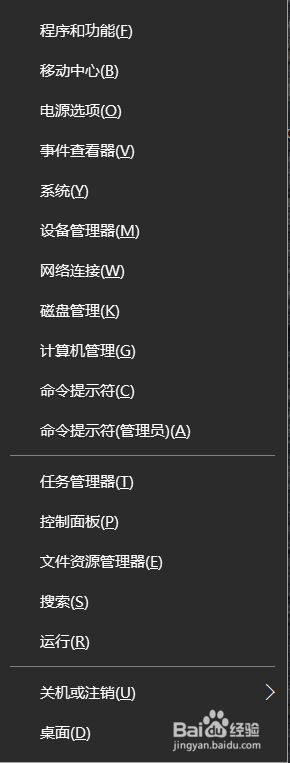
2.按”F"对应显示”程序和功能“界面,在这里面可以卸载、更改和修复程序和相应的功能
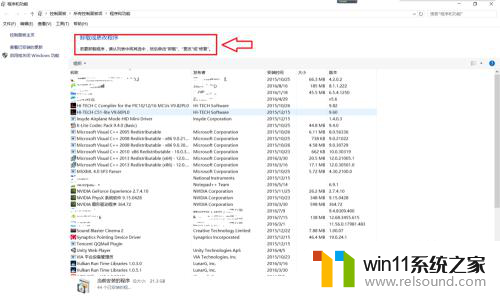
3.按“B”对应显示”windows移动中心“界面,在这里面,可以调节屏幕亮度、声音大小、电池使用方案和显示器
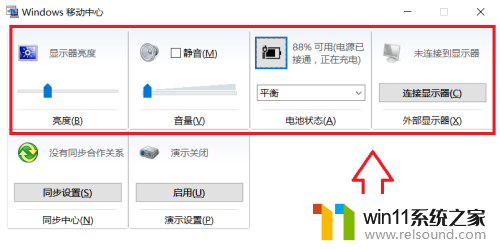
4.按“O"对应显示"电池"选项界面,在电池选项里可以选择电池的使用计划和屏幕的亮度,也可以设置屏幕的睡眠时间
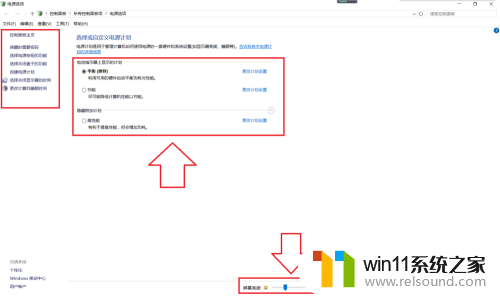
5.按”V“对应显示"事件查看器”界面,事件查看器就是可以查看电脑一些重要的日常操作记录。点击对应的项目,可以看到它的事件数,还有对应的操作

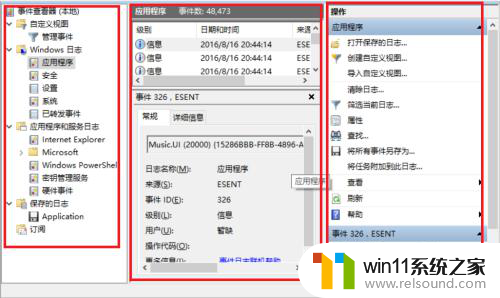
6.按“Y”对应显示“系统”界面,在这里面可以查看计算机的基本信息,还可以对系统做出对应的操作
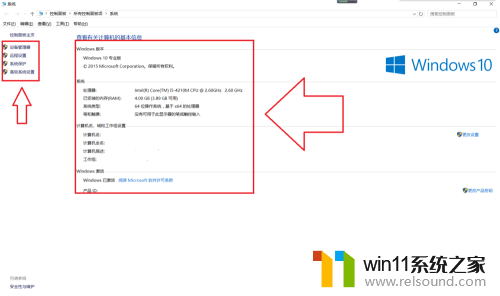
7.按“M”对应显示“设备管理器”界面,在这里面可以看到电脑连接的设备和一些驱动程序,当一些设备出问题时可以点击对应的设备进行查看
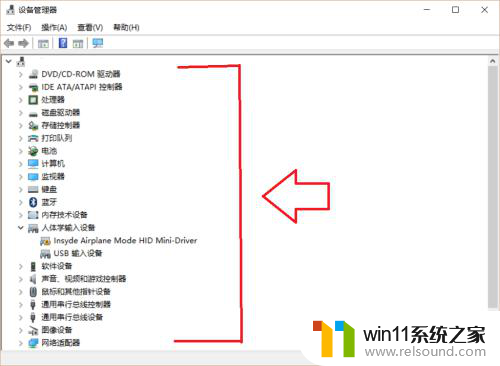
8.按“W”对应显示“网络连接”界面,上网是现代社会必不可少的。但我们遇到一些上网问题时,比如网络连接不好,可以在这个界面进行查看和处理
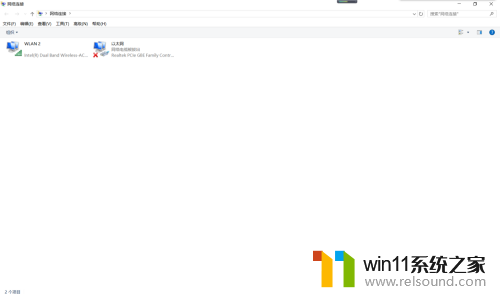
9.按“K"对应显示”磁盘管理“界面,在这里面我们可以对电脑磁盘进行设置分区,满足我们生活中的需要,更好管理文件
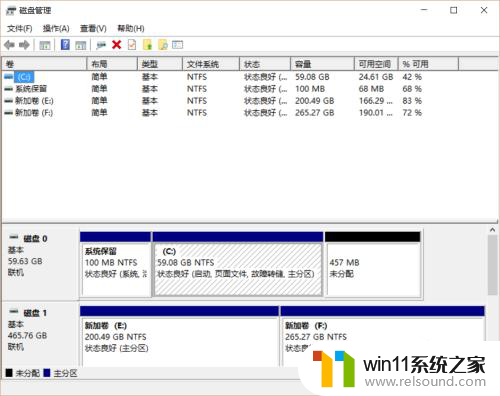
10.按”G“对应显示”计算机管理“界面,顾名思义,这个项目就是对电脑进行管理,可以设置账号、管理员,调节电脑
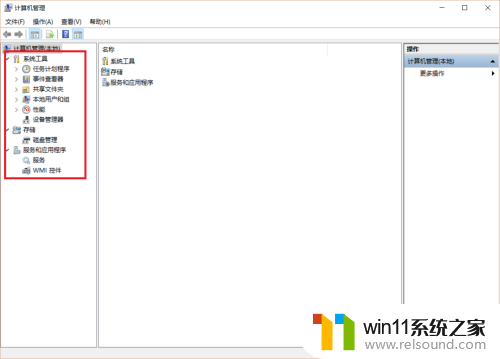
11.按”C“对应显示”命令提示符“界面,在这个界面里是用户进行编写命令,需要用户账号进行执行
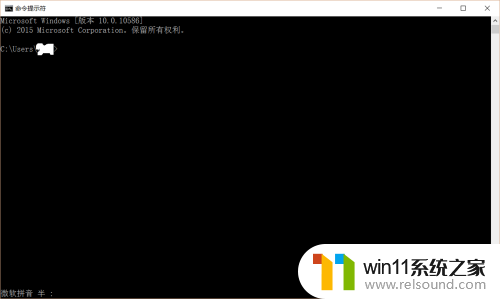
12.按”A“对应显示”命令提示符(管理员)“界面,在这个界面里需要管理员权限才能执行命令。通常电脑都是使用管理员权限进行编写和执行
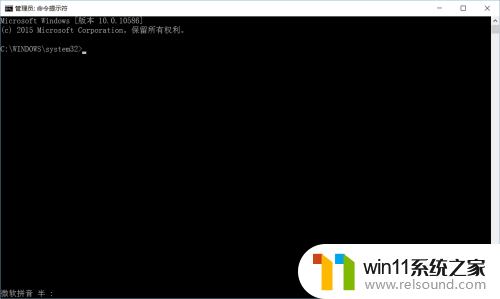
13.按”T“对应显示”任务管理器“界面,在这里面可以看到运行的程序和任务,可以结束运行的程序
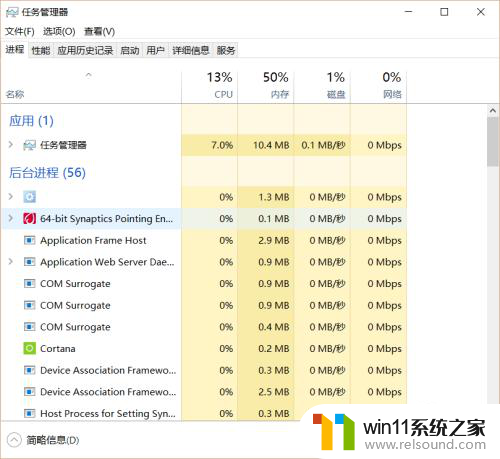
14.按”P“对应显示”控制面板“界面,控制面板是一个常用的项目
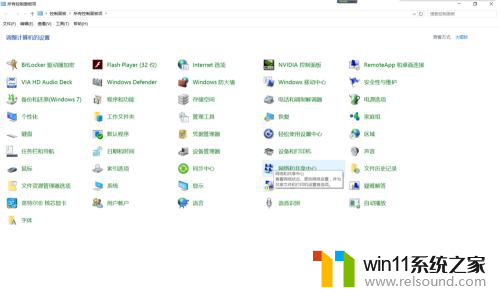
15.按”E“对应显示”文件资源管理器“界面,文件资源管理器使我们日常使用电脑时通常会用到的
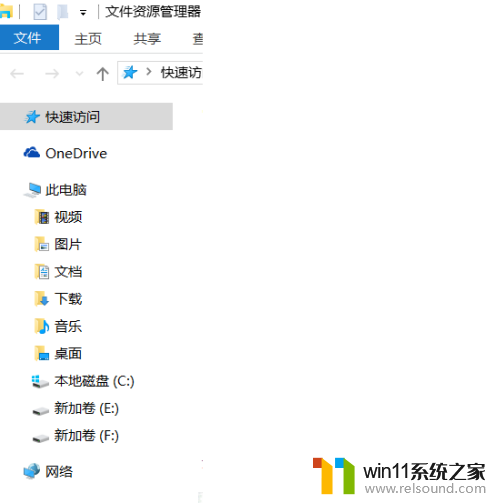
16.按”S“对应显示”搜索“界面,这是windows10的一个特色,具有语音功能
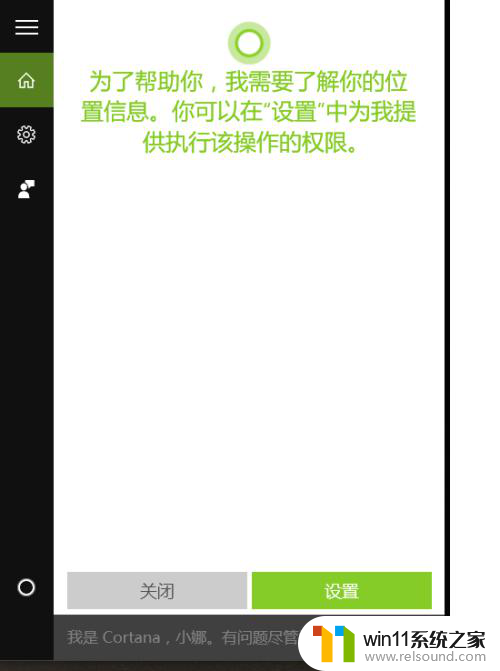
17.按”R“对应显示”运行“界面,顾名思义,其就是运行电脑上的程序、项目、文本
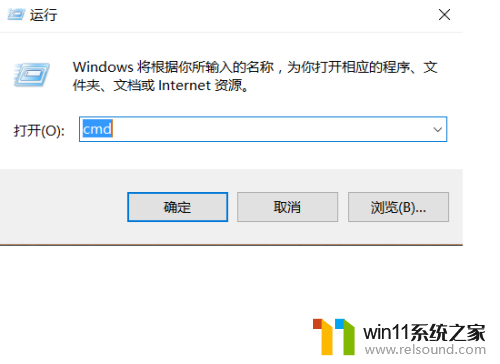
18.按”U"对应显示电脑关机界面
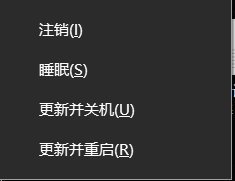
19.按“D"回到电脑桌面,在工作中偷闲玩电脑游戏时,可以使用这个按键法,就不怕被老板看到

以上就是win+x的功能介绍,如果还有不清楚的用户,可以参考以上步骤进行操作,希望能够对大家有所帮助。
win+x是干什么的 windows10系统常用快捷键教程相关教程
- windows10电脑怎么还原到上一次系统 windows10如何还原到以前的系统
- 苹果双系统win10怎么截图 苹果win10双系统截屏教程
- 做好的win10系统怎么改uefi启动 win10系统如何更改为uefi启动
- win10查看系统开放端口的方法 win10系统开发端口如何查看
- win10打开应用弹出商店怎么办 win10打开应用总是会弹出商店处理方法
- 苹果笔记本怎么卸载win10系统 如何把苹果笔记本的win10卸掉
- 怎样禁止win10系统更新 怎么取消win10系统自动更新
- windows10怎么定时自动关机 windows10设置自动定时关机方法
- windows10怎么给文件夹设置密码 windows10电脑文件夹怎么设置密码
- windows10怎么共享文件夹 windows10共享文件夹在哪里设置
- win10不安全连接怎么设置为安全
- win10怎么以兼容模式运行程序
- win10没有wlan连接选项
- 怎么检查win10是不是企业版
- win10怎么才能将浏览过的记录不自动保存
- win10无法打开gpedit.msc
win10系统教程推荐